스마트폰으로 뭔가 보고 있는데 화면이 자꾸 꺼져서 짜증나셨죠?
특히 레시피를 보면서 요리하거나, 사진을 천천히 구경하려는데 화면이 계속 꺼지면 정말 불편해요. 저도 예전에 이 문제 때문에 매번 화면을 다시 켜야 해서 정말 답답했거든요.
다행히 스마트폰에서는 화면이 자동으로 꺼지는 시간을 원하는 대로 조절할 수 있어요.
이 글을 끝까지 읽으시면 화면 꺼짐 설정하는 방법뿐만 아니라, 마지막에는 배터리를 아끼면서도 편리하게 사용할 수 있는 알짜 팁까지 알려드릴게요!
이 글에서 얻어갈 수 있는 것들
1) 화면 자동 꺼짐 시간을 내 마음대로 조절하는 방법
2) 상황에 맞는 최적의 화면 꺼짐 시간 선택 가이드
3) 배터리 절약과 편의성을 모두 잡는 실용적인 설정법
화면 자동 꺼짐 시간 설정 전 알아두면 좋은 정보
본격적인 설정 방법을 알아보기 전에, 화면 꺼짐 시간에 대해 미리 알아두시면 도움이 될 정보들을 먼저 소개해드릴게요.
화면 자동 꺼짐이란 무엇인가요?
화면 자동 꺼짐은 스마트폰을 일정 시간 동안 사용하지 않을 때 자동으로 화면이 꺼지는 기능이에요. 이 기능은 배터리 절약과 개인정보 보호를 위해 기본적으로 설정되어 있답니다.
시간 설정에 따른 일반적인 특징
화면이 오래 켜져 있을수록 배터리 소모가 증가하는 것은 일반적인 사실이에요. 하지만 정확한 배터리 소모량은 스마트폰 기종, 화면 밝기, 백그라운드에서 실행되는 앱 등 여러 요인에 따라 달라지기 때문에 정확한 수치로 말씀드리기는 어려워요.
다만 일반적으로는 다음과 같은 경향이 있어요
- 짧은 시간 설정 (15초~30초): 배터리 절약 효과가 크지만 사용이 불편할 수 있어요
- 적당한 시간 설정 (1분~2분): 일상 사용에 무리가 없으면서 배터리도 적당히 아낄 수 있어요
- 긴 시간 설정 (5분 이상): 사용하기 매우 편하지만 배터리 소모량이 늘어날 수 있어요
설정하기 전 체크사항
- 배터리 사용량과 편의성 중 어느 것이 더 중요한지 생각해보세요
- 주로 스마트폰을 어떤 용도로 사용하는지 고려해보세요
- 개인정보 보안이 중요한 환경인지 확인해보세요
이제 본격적으로 화면 자동 꺼짐 시간을 설정하는 방법을 알아볼게요.
방법 1: 설정 앱 실행하기
가장 먼저 스마트폰의 설정 앱을 찾아서 실행해야 해요. 설정 앱은 톱니바퀴 모양의 아이콘으로 되어 있어서 쉽게 찾을 수 있답니다.
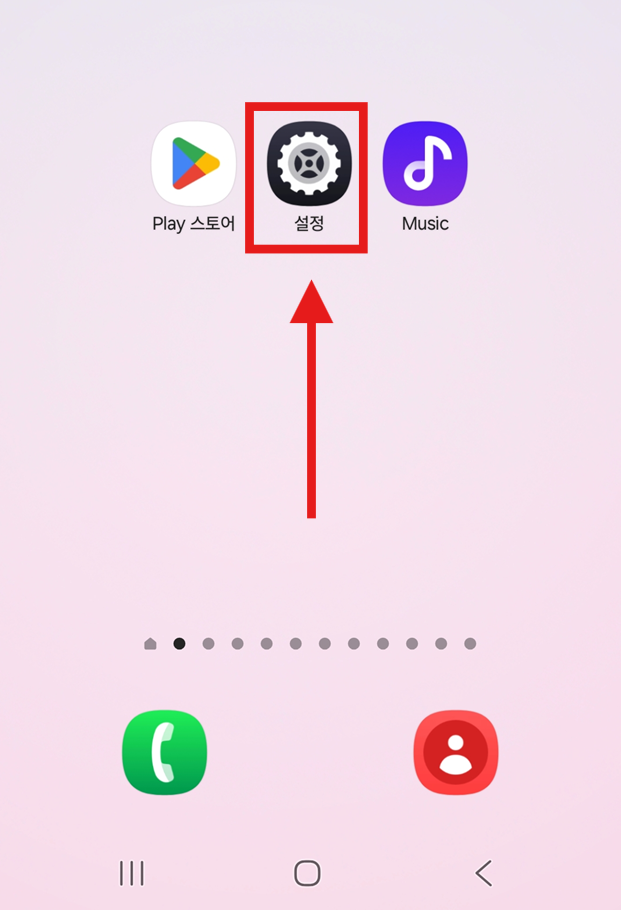
홈화면에서 설정 앱을 찾아 들어가 보세요. 설정 앱은 스마트폰의 모든 기능을 조절할 수 있는 중요한 앱이에요. 보통 톱니바퀴 모양으로 되어 있고 '설정'이라고 이름이 적혀있어요.
- 홈화면에서 톱니바퀴 모양의 '설정' 앱을 찾아보세요
- 설정 아이콘을 손가락으로 한 번 눌러서 실행하세요
- 만약 홈화면에서 찾기 어렵다면, 앱 서랍(전체 앱 목록)에서 찾아보세요
- 삼성 스마트폰의 경우 회색 톱니바퀴 모양으로 되어 있어요
방법 2: 디스플레이 메뉴 찾기
설정 앱에 들어오셨다면, 이제 화면과 관련된 설정을 찾아야 해요. '디스플레이'라는 메뉴를 찾아주세요.
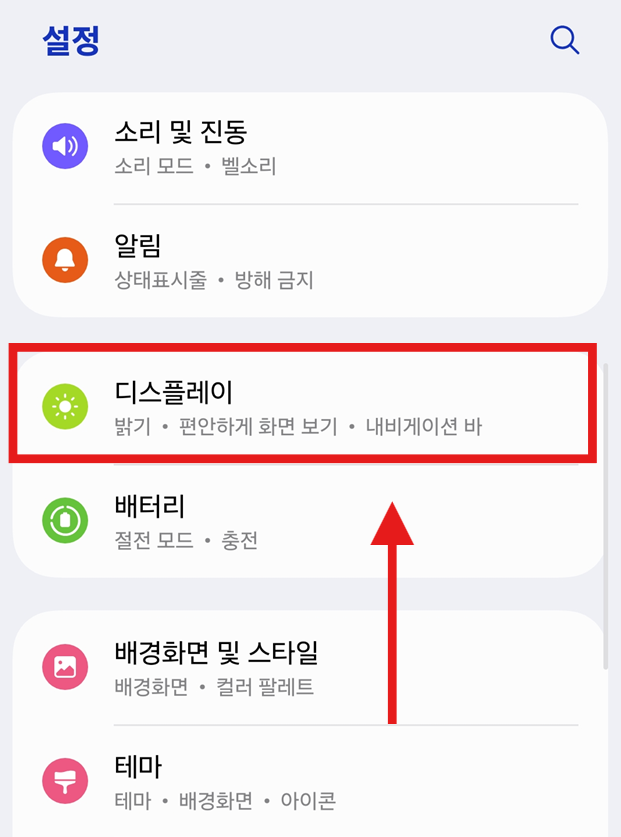
설정 화면에서 '디스플레이' 항목을 선택해주세요. 디스플레이는 화면과 관련된 모든 설정을 관리하는 곳이에요. 화면 밝기, 글자 크기, 그리고 우리가 찾는 화면 꺼짐 시간도 여기서 설정할 수 있답니다.
- 설정 메뉴에서 '디스플레이' 항목을 찾으세요
- 보통 햇님 모양이나 화면 모양의 아이콘이 함께 있어요
- '디스플레이'를 손가락으로 한 번 눌러 들어가세요
- 스마트폰 기종에 따라 '화면' 또는 '디스플레이'라고 표시될 수 있어요
방법 3: 화면 자동 꺼짐 시간 메뉴 선택하기
디스플레이 설정에 들어오셨다면, 이제 화면 자동 꺼짐과 관련된 메뉴를 찾을 차례예요. '화면 자동 꺼짐 시간' 또는 비슷한 이름의 메뉴를 찾아보세요.
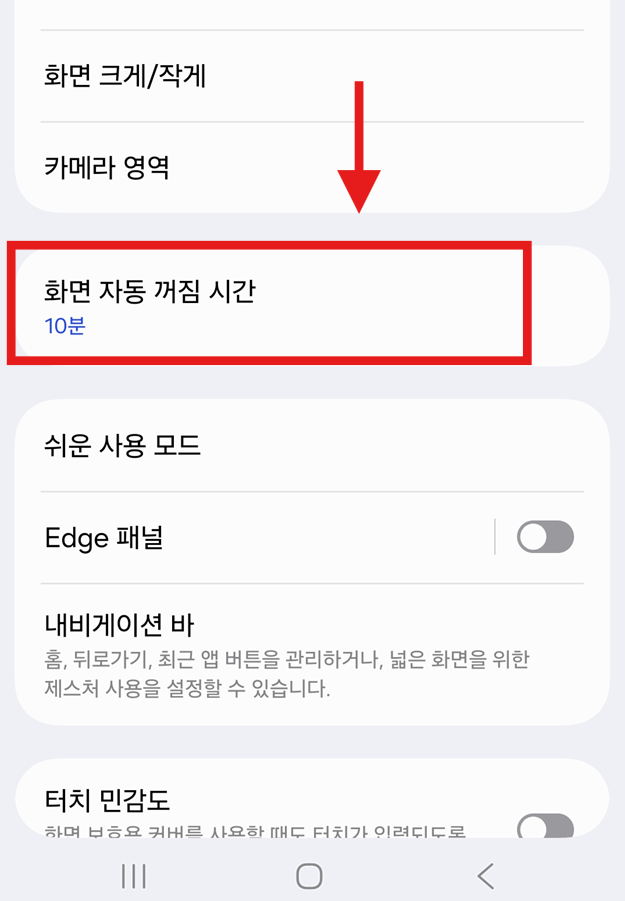
디스플레이 설정에서 '화면 자동 꺼짐 시간' 메뉴를 선택하세요. 이 메뉴에서 화면이 자동으로 꺼지는 시간을 원하는 대로 조절할 수 있어요. 현재 설정된 시간도 함께 표시되어 있답니다.
- 디스플레이 설정 화면에서 '화면 자동 꺼짐 시간' 항목을 찾으세요
- 현재 설정된 시간이 함께 표시되어 있어요 (예: 30초, 1분 등)
- 이 항목을 손가락으로 눌러 들어가세요
- 기종에 따라 '화면 시간 초과', '슬립', '자동 잠금' 등으로 표시될 수도 있어요
방법 4: 원하는 시간 선택하기
이제 마지막 단계예요! 여러 시간 옵션 중에서 자신에게 가장 적합한 시간을 선택하면 됩니다.
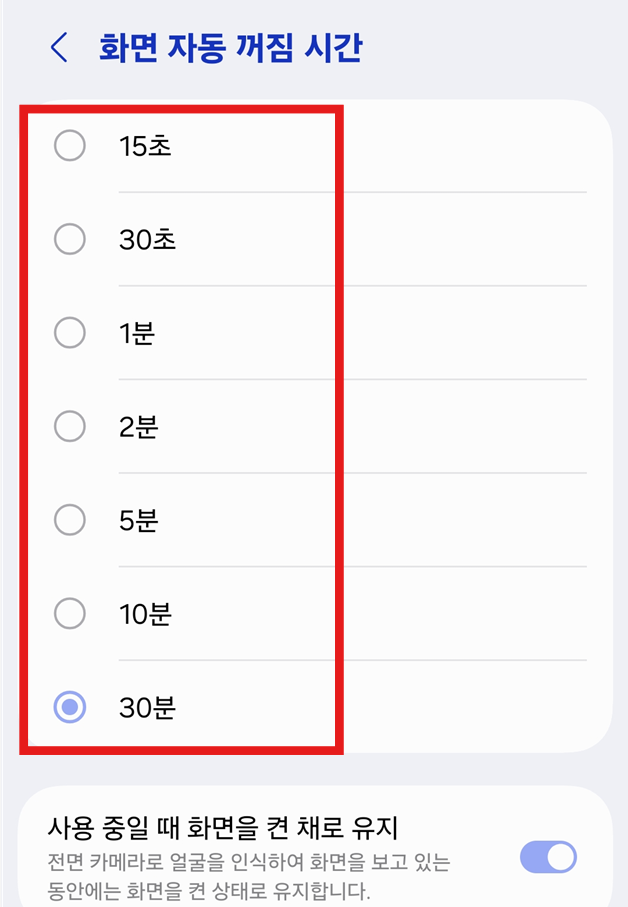
15초부터 30분까지 다양한 옵션 중에서 원하는 시간을 선택하세요. 각 시간마다 장단점이 있으니, 자신의 사용 패턴에 맞는 시간을 골라보세요. 선택한 후에는 자동으로 설정이 저장되어요.
- 15초, 30초, 1분, 2분, 5분, 10분, 30분 중에서 선택하세요
- 원하는 시간 옆의 동그라미를 눌러 선택하세요
- 선택하면 동그라미에 파란색 점이 생겨요
- 뒤로가기 버튼을 눌러 설정을 완료하세요
상황별 추천 시간 설정
- 배터리를 아끼고 싶으시다면: 30초~1분 추천
- 문서나 글을 자주 읽으신다면: 2분~5분 추천
- 요리하면서 레시피를 보신다면: 5분~10분 추천
- 동영상을 자주 보신다면: 10분~30분 추천
설정 완료 후 확인하기
설정을 마치셨다면, 제대로 적용되었는지 확인해보세요. 홈화면으로 나가서 스마트폰을 가만히 두고 설정한 시간만큼 기다려보세요. 설정한 시간이 지나면 화면이 자동으로 꺼질 거예요.
만약 설정이 제대로 적용되지 않았다면, 다시 설정으로 들어가서 확인해보세요. 간혹 설정이 저장되지 않는 경우가 있으니까요.
자주 묻는 질문
Q: 화면이 너무 빨리 꺼져서 불편해요. 어떻게 해야 하나요?
A: 위에서 설명한 방법으로 화면 자동 꺼짐 시간을 더 길게 설정하시면 됩니다. 2분이나 5분으로 설정해보세요. 다만 배터리 사용량이 늘어날 수 있다는 점 참고하세요.
Q: 30분으로 설정했는데도 화면이 빨리 꺼져요.
A: 절전 모드나 배터리 최적화 기능이 켜져 있을 가능성이 있어요. 이런 기능들은 사용자가 설정한 화면 꺼짐 시간보다 우선순위가 높게 작동하기 때문에, 화면 시간이 30초와 같은 기본값으로 강제 초기화될 수 있어요. 설정에서 절전 모드를 확인해보시거나, 배터리 최적화 관련 설정을 점검해보세요.
Q: 시간을 너무 길게 설정하면 배터리가 많이 닳나요?
A: 네, 화면이 오래 켜져 있을수록 배터리 소모량이 늘어납니다. 하지만 요즘 스마트폰들은 배터리 효율이 좋아서 극적인 차이는 없어요. 자신의 사용 패턴에 맞게 적절히 조절하시면 됩니다.
참고하면 좋은 추가 기능들
화면 자동 꺼짐 시간 외에도 알아두시면 좋은 기능들이 몇 가지 더 있어요.
얼굴 인식 기능 활용하기
일부 스마트폰에는 사용자의 얼굴을 인식해서 화면을 켜진 상태로 유지하는 기능이 있어요. 삼성 갤럭시에는 '스마트 스테이', 아이폰에는 '주시 지각 기능', 구글 픽셀에는 '화면 주시' 등 제조사마다 이름이 다르지만 비슷한 역할을 합니다. 이 기능을 켜두면 화면을 보고 있을 때는 설정한 시간보다 오래 켜져 있을 수 있어요.
앱별 화면 켜짐 유지 기능
동영상 플레이어나 전자책 앱 같은 경우, 앱 자체에서 화면이 꺼지지 않도록 하는 기능을 제공하기도 해요. 앱 설정에서 '화면 꺼짐 방지'나 '화면 켜짐 유지' 같은 옵션을 찾아보세요.
이렇게 하면 더 편리해져요!
이 글을 여기까지 읽어주셔서 정말 감사합니다! 약속한 대로 화면 설정을 더욱 스마트하게 활용할 수 있는 실용적인 노하우를 알려드릴게요.
상황별 활용법
평상시에는 1-2분으로 설정: 일반적인 사용에 적합하고 배터리도 적당히 아껴요.
특정 상황에서만 임시로 길게: 요리할 때나 운동할 때만 5-10분으로 바꿔두고, 끝나면 다시 원래대로 돌려놓으세요.
잠들기 전엔 30초로: 침실에서 사용할 때는 짧게 설정해서 실수로 화면이 켜진 채로 잠들지 않도록 해요.
안드로이드 사용자를 위한 추가 팁
안드로이드 기기를 사용하신다면, '화면 항상 켜두기' 같은 무료 앱을 활용하실 수 있어요. 이런 앱들은 특정 상황에서만 화면을 계속 켜둘 수 있도록 도와줍니다. 또한 빠른 설정 패널에서 절전 모드 같은 주요 설정을 빠르게 켜고 끌 수 있어요.
개발자 옵션 활용하기
안드로이드 기기의 개발자 옵션에는 '화면 켜짐 유지' 기능이 숨겨져 있어요. 충전 중에만 화면이 꺼지지 않도록 하는 기능인데, 개발자가 아니어도 유용하게 사용할 수 있답니다.
이제 스마트폰 화면이 너무 빨리 꺼져서 불편하셨던 문제가 말끔히 해결되셨을 거예요. 자신만의 최적 설정을 찾아서 더욱 편리한 스마트폰 생활을 즐기시길 바랍니다!
'스마트폰 활용법' 카테고리의 다른 글
| 휴대폰 달력 위젯 사라졌을 때, 다시 추가하는 방법 (0) | 2025.09.16 |
|---|---|
| 핸드폰 배경화면 시계 표시 – 갤럭시 초간단 설정법 (0) | 2025.09.15 |
| 갤럭시 스마트폰 시계 위젯 추가하는 법 | 홈화면 설정 (0) | 2025.09.15 |
| 삼성 캘린더 위젯, 홈화면에 바로 꺼내놓는 쉬운 방법 (0) | 2025.09.15 |
| 휴대폰 달력 앱 추천 (쉽고 보기 좋은 앱) (0) | 2025.09.14 |
| 삼성 갤럭시 휴대폰에 제미나이 앱 설치하고 바로 사용하는 법 (0) | 2025.09.14 |
| 핸드폰 시간 표시 변경, 오전/오후 또는 24시간 형식 설정 (0) | 2025.09.14 |
| 갤럭시 통화 자동녹음 해지방법 - 설정에서 끄는법 (0) | 2025.09.14 |


댓글